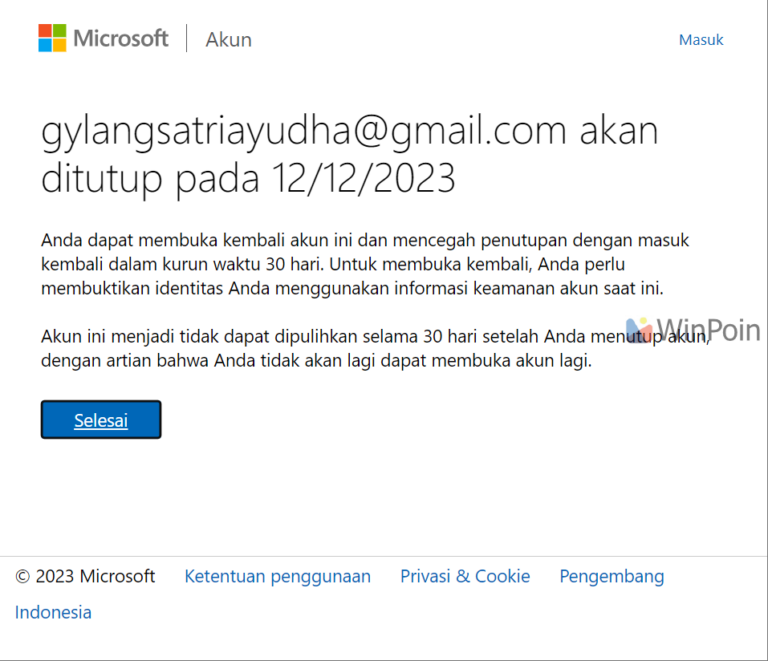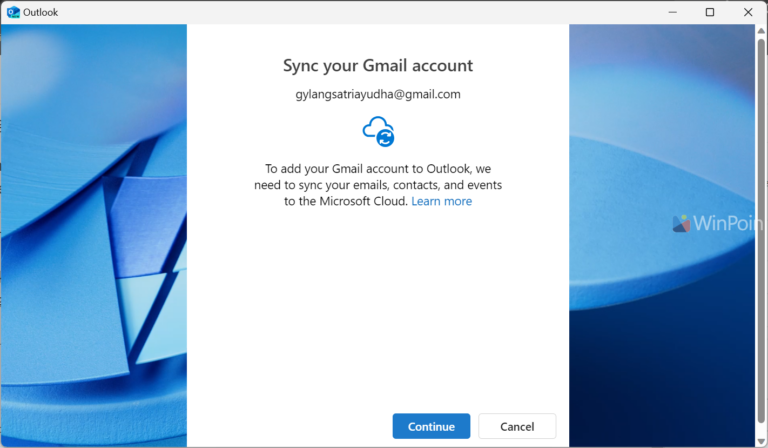Ketika saat browsing menggunakan Google Chrome di PC atau Smartphone terkadang kita mendapati kondisi ingin membuka situs yang kita buka di perangkat 1 ke perangkat lainnya. Entah karena ukuran layar yang lebih lebar, atau kenyamanan saat sedang mengaksesnya karena kita bisa melakukan banyak hal termasuk rebahan dan hal lainnya.
Untuk metode lama, kita bisa menyalin link secara manual. Namun tentu saja hal tersebut kurang efektif dan buang-buang waktu.
Dan menariknya nih guys, sama seperti fitur yang memang tersedia di Mozilla Firefox, di Google Chrome kita juga bisa menggunakan fitur send to your devices yang memang telah tersedia sejak lama.
Baca Juga : Microsoft Edge Kini Bisa Kirim Tab Ke Perangkat Lain!
Lalu bagaimana sih caranya untuk mengirim tab ke perangkat lain? entah itu dari PC ke Laptop, PC ke Smartphone atau sebaliknya. Gampang saja kok guys, dan berikut WinPoin rangkum langkah singkatnya.
Langkah 1. Pertama buka Google Chrome dan pastikan bahwa baik di perangkat 1 dan 2 keduanya telah login ke akun Google yang sama.
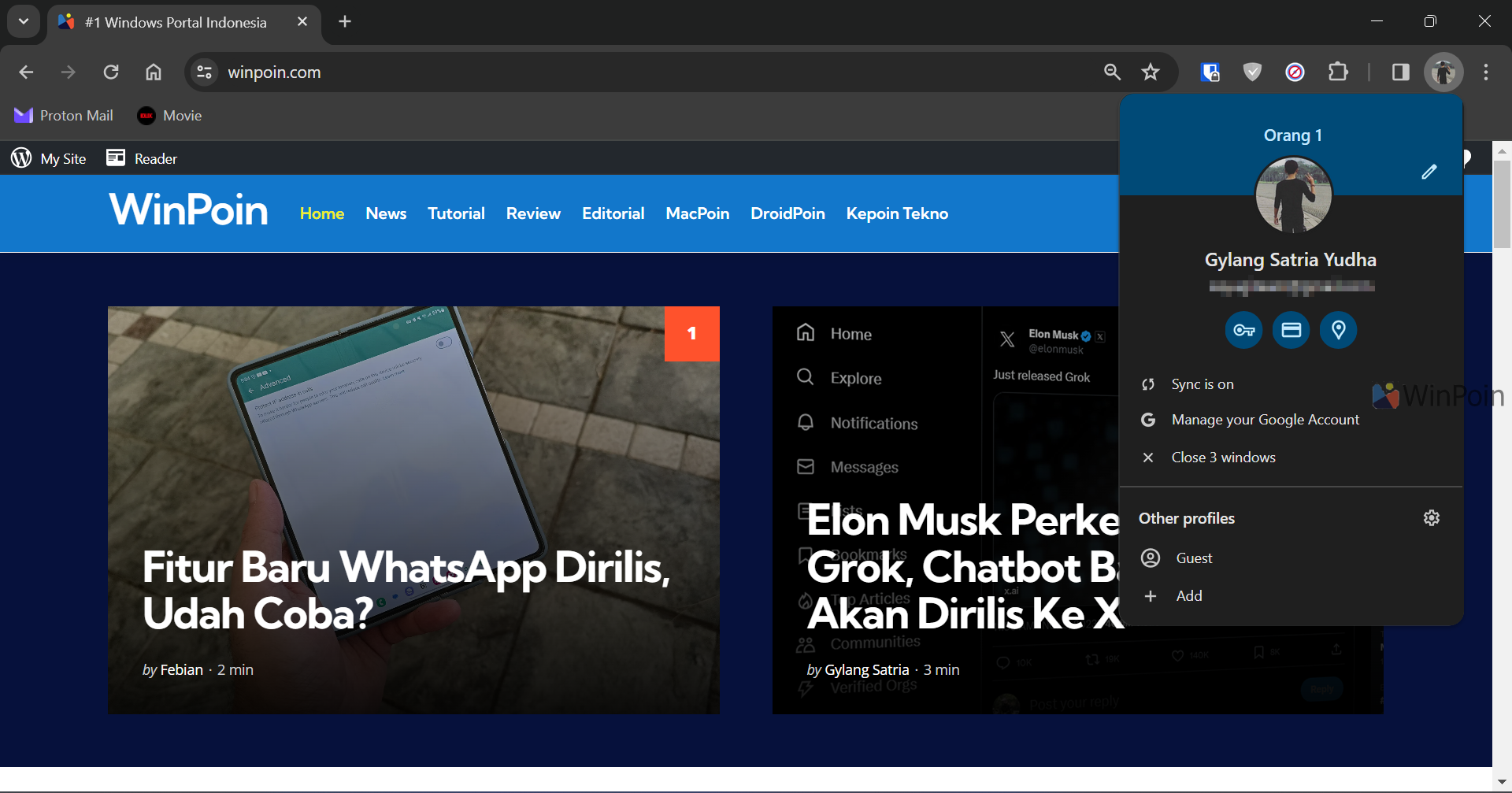
Langkah 2. Selanjutnya silahkan kamu pilih tab yang akan kamu kirim ke perangkat lain, kemudian pada bagian address bar atau omnibox silahkan kamu piih icon share > Send to your devices.
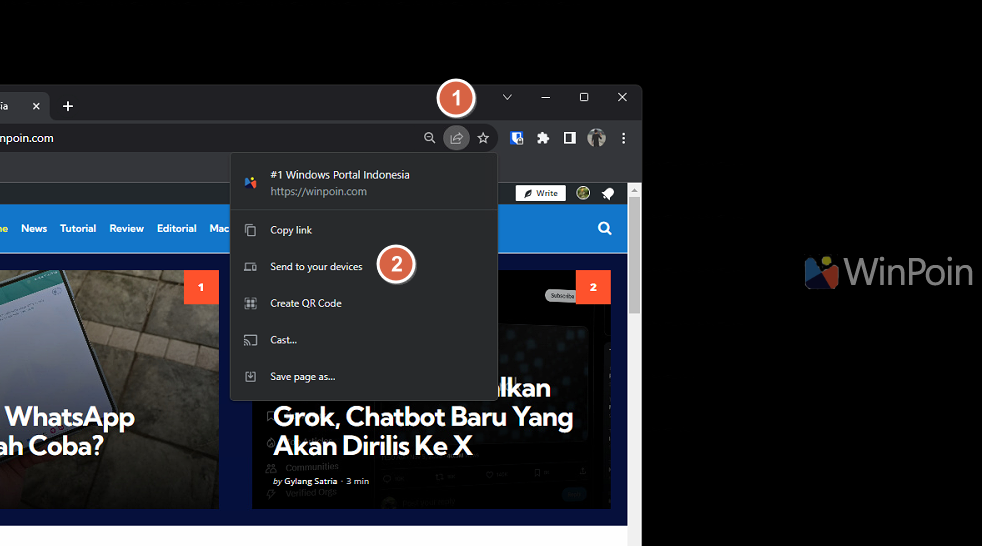
Atau jika kamu telah menggunakan Google Chrome versi 119.0.6045.124 atau yang lebih baru yang telah menerapkan tampilan Google Chrome 2023 yang baru, kamu bisa menemukan opsi share ini di titik tiga disamping profile icon > save and share > send to your devices.
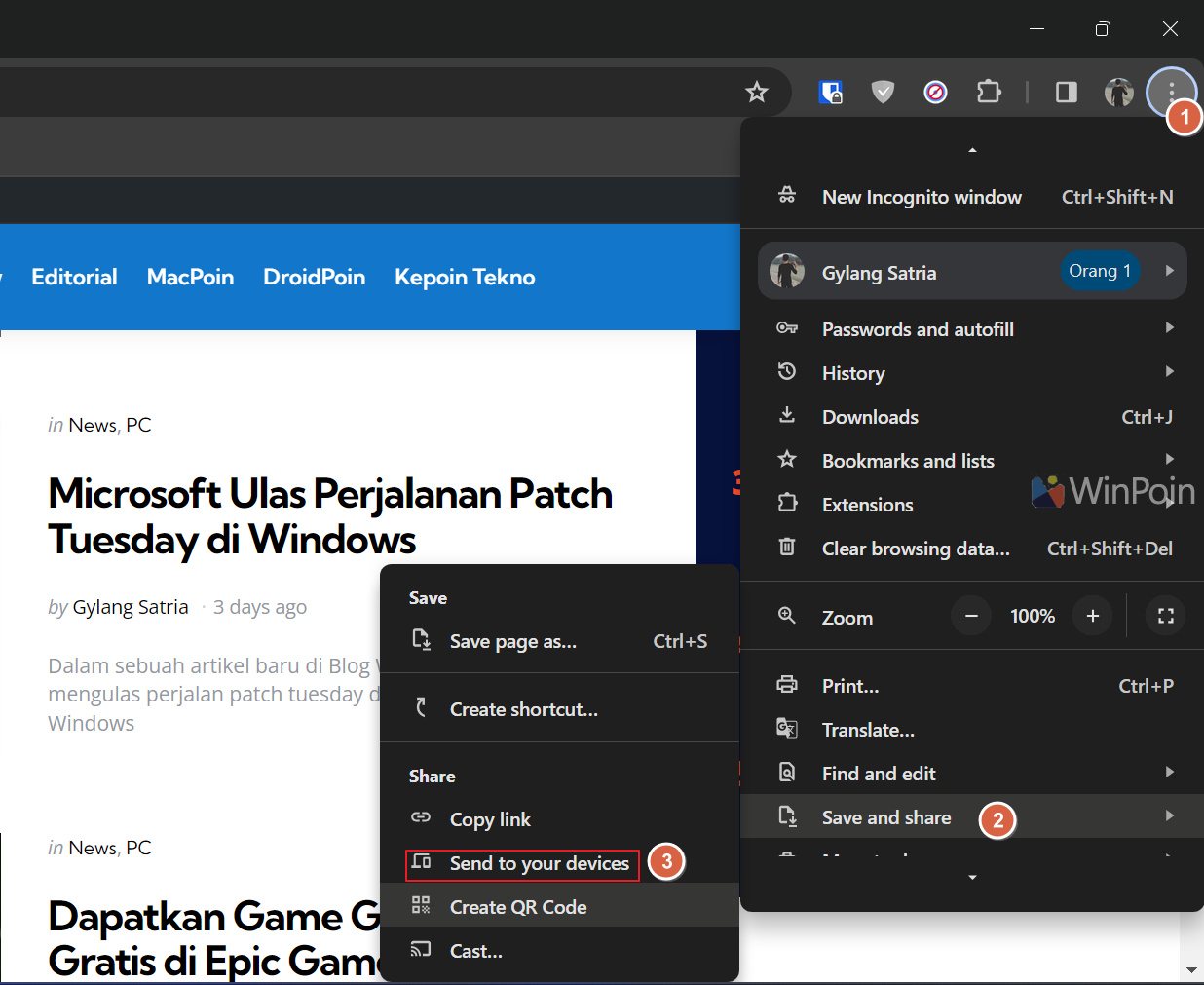
Langkah 3. Selanjutnya setelah Send to your devices di klik, kita akan menemukan perangkat lain yang sudah terhubung.

Setelah itu, secara otomatis nanti pada perangkat yang lain entah itu Tablet, PC atau Smartphone, Google Chrome akan menampilkan notifikasi bahwa ada halaman atau tab yang dibagikan dan bisa kita buka.
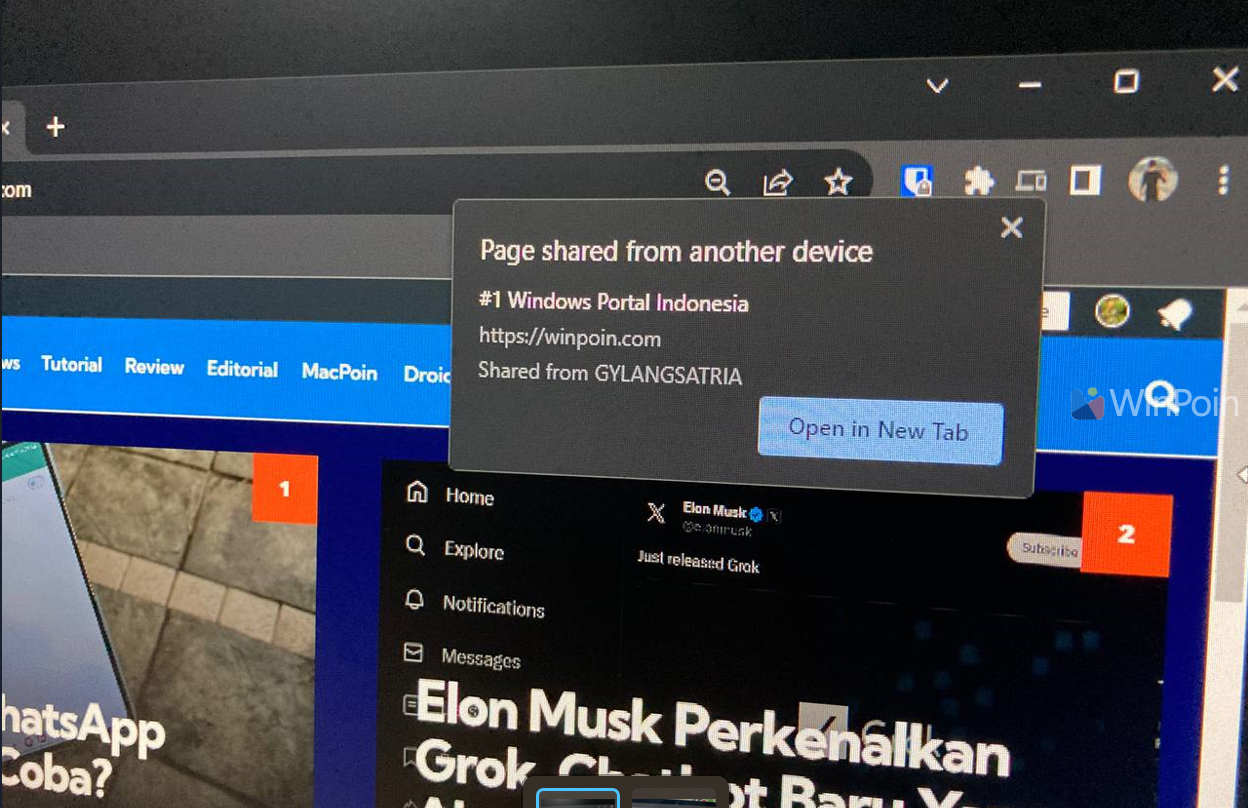
Nah bagaimana mudah banget bukan?, cara ini bisa kamu lakukan baik dari Smartphone ke PC Windows, Linux, Mac atau sebaliknya dengan catatan bahwa kita menggunakan Google Chrome dan login dengan akun yang sama.
Fitur ini sendiri bagi saya sangat bermanfaat terlebih saya sebagai pengguna aktif Google Chrome sering berpindah perangkat baik dari PC ke Laptop, atau ke Smartphone yang saya gunakan.
Cara yang sama juga berlaku untuk Mozilla Firefox kamu bisa melihat tutorialnya pada halaman Cara Mengirim Tab Mozilla Firefox dari Smartphone ke PC, sementara itu harusnya cara ini juga bekerja di Microsoft Edge Chromium.
Nah bagaimana nih menurutmu guys? apakah kamu sering menggunakan fitur ini? komen dibawah ya.
Catatan Penulis : WinPoin sepenuhnya bergantung pada iklan untuk tetap hidup dan menyajikan konten teknologi berkualitas secara gratis — jadi jika kamu menikmati artikel dan panduan di situs ini, mohon whitelist halaman ini di AdBlock kamu sebagai bentuk dukungan agar kami bisa terus berkembang dan berbagi insight untuk pengguna Indonesia. Kamu juga bisa mendukung kami secara langsung melalui dukungan di Saweria. Terima kasih.